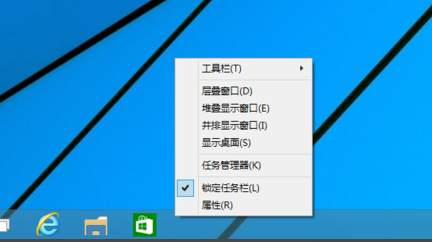手机文件怎么传到电脑?手机文件传输到win10电脑上的操作方法
- 编辑:飞飞系统
- 时间:2020-03-13
手机文件怎么传到电脑?原来手机只是拿来打电话和发短信的,随着科技的不断发展,现在的智能手机的功能已经非常的广泛了,拍照片拍视频,在线看视频,互传文件,语音视频聊天等等,手机已经和我们日常生活息息相关,不可或缺!当我们在手机上的一些文件需要传输到电脑的话该如何进行传输呢?本文中飞飞系统小编给大家分享介绍下天手机文件传输到win10电脑上的操作方法!
1、如果是安卓手机,准备一根数据线,用数据线将手机和电脑连接起来,然后手机就会提示选择的传输类型,这里选择传输文件,点击确定,同意USB调试模式,如下图所示,不同的手机提示的不一样
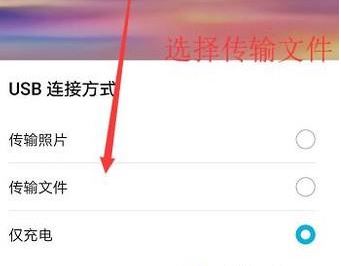
1、在手机上打开登录QQ账号,接着我们在win10电脑中也登录同一个QQ账号;
2、然后在手机QQ中,在QQ页面上向右滑动;
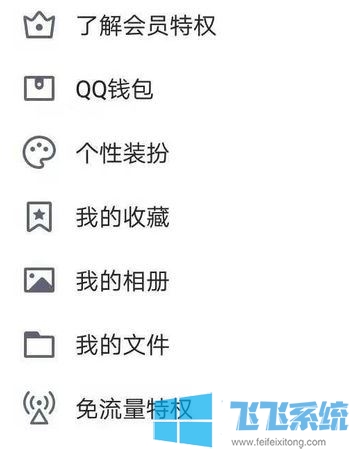
3、然后点击“传文件/照片到我的电脑”,如图:
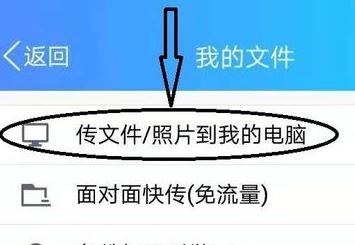
4、在底部可以选择【相册】、【拍照】、【文件】,点击合适的选项,找出储存在手机上要上传的文件或者照片之后点击发送按钮即可进行发送了!

5、此时电脑端的QQ把电脑的鼠标移到,风景图片处右击,选择“另存为”就可以保存文件!
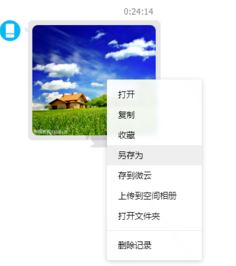
如果是苹果手机的话则可以使用QQ或者在win10电脑上安装爱思助手或者pp助手来进行文件传输哦!
关于手机文件如何传到电脑的问题就给大家介绍到这里,有需要的用户快来试试吧~
手机文件传输到win10电脑上的操作方法一
1、如果是安卓手机,准备一根数据线,用数据线将手机和电脑连接起来,然后手机就会提示选择的传输类型,这里选择传输文件,点击确定,同意USB调试模式,如下图所示,不同的手机提示的不一样
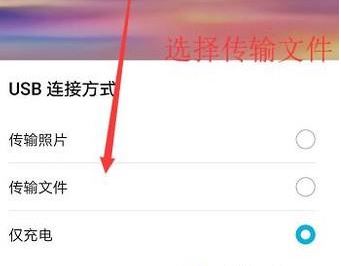
手机文件传输到win10电脑上的操作方法二
1、在手机上打开登录QQ账号,接着我们在win10电脑中也登录同一个QQ账号;
2、然后在手机QQ中,在QQ页面上向右滑动;
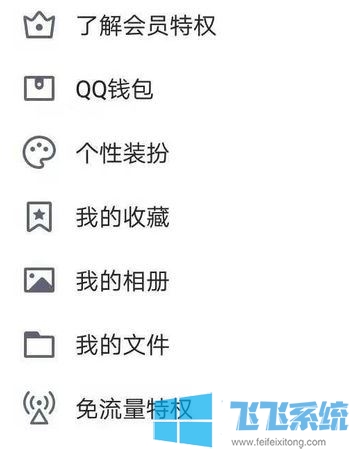
3、然后点击“传文件/照片到我的电脑”,如图:
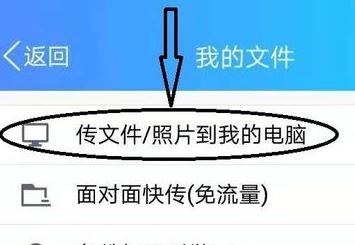
4、在底部可以选择【相册】、【拍照】、【文件】,点击合适的选项,找出储存在手机上要上传的文件或者照片之后点击发送按钮即可进行发送了!

5、此时电脑端的QQ把电脑的鼠标移到,风景图片处右击,选择“另存为”就可以保存文件!
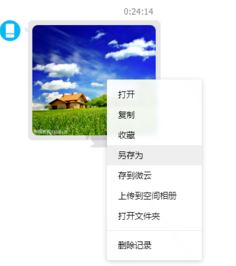
如果是苹果手机的话则可以使用QQ或者在win10电脑上安装爱思助手或者pp助手来进行文件传输哦!
关于手机文件如何传到电脑的问题就给大家介绍到这里,有需要的用户快来试试吧~